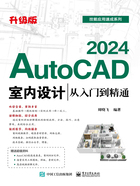
1.5.1 新建绘图文件
当用户启动 AutoCAD 绘图软件后,系统会自动打开一个名为“Drawing1.dwg”的绘图文件。如果用户需要重新创建一个绘图文件,则需要执行“新建”命令。
执行“新建”命令主要有以下几种方式。
✧ 单击快速访问工具栏→ (新建)按钮。
(新建)按钮。
✧ 执行菜单栏“文件”→“新建”命令。
✧ 单击绘图区左上角的 (自定义)按钮→“新建”命令。
(自定义)按钮→“新建”命令。
✧ 在命令行输入New后按↵ 键。
✧ 按Ctrl+N组合键。
小技巧
在命令行输入命令后,还需要按↵ 键,才可以激活该命令。
执行“新建”命令后,打开“选择样板”对话框,如图1-19所示。该对话框为用户提供了众多的基本样板文件,其中“acadISO-Named Plot Styles”和“acadiso”都是公制单位的样板文件,两者的区别在于前者使用的打印样式为命名打印样式,后者使用的打印样式为颜色相关打印样式,读者可以根据需求自行选择。

图1-19 “选择样板”对话框
选择“acadISO-Named Plot Styles”或“acadiso”样板文件后单击 按钮,即可创建一个新的空白文件,进入AutoCAD默认设置的二维操作界面。
按钮,即可创建一个新的空白文件,进入AutoCAD默认设置的二维操作界面。
● 创建三维绘图文件
如果用户需要创建一个三维操作空间的公制单位绘图文件,则可以执行“新建”命令,在打开的“选择样板”对话框中选择“acadISO-Named Plot Styles3D”或“acadiso3D”样板文件作为基础样板,如图1-20所示,即可以创建三维绘图文件,进入三维工作空间。
● “无样板”方式创建绘图文件
AutoCAD也为用户提供了“无样板”方式创建绘图文件的功能,具体操作是执行“新建”命令,打开“选择样板”对话框,然后单击 按钮右侧的下三角按钮,如图1-21所示。
按钮右侧的下三角按钮,如图1-21所示。
在下三角按钮的下拉列表中单击“无样板打开-公制”选项,即可快速新建一个公制单位绘图文件。

图1-20 选择三维基础样板

图1-21 “无样板”方式创建绘图文件